怎样才能设置指纹密码 电脑如何设置指纹登录密码
时间:2023-12-28 来源:互联网 浏览量:
随着科技的不断进步,指纹密码作为一种更加安全和方便的认证方式,已经广泛应用于各种设备和系统中,在电脑上设置指纹登录密码,不仅能够提升我们的使用体验,还能有效防止他人未经授权的访问。怎样才能设置指纹密码呢?在本文中将为大家介绍一些简单的步骤和方法,帮助大家轻松地在电脑上设置指纹登录密码。让我们一起来了解吧!
操作方法:
1.打开电脑,点击开始菜单中的“window 系统”
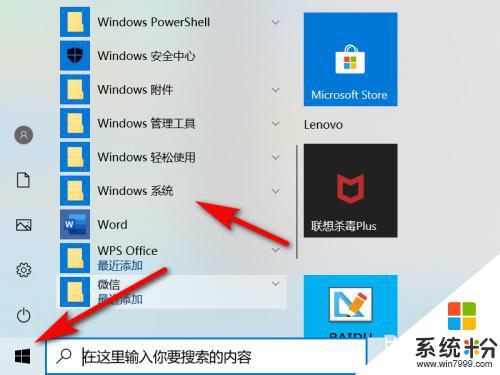
2.在window系统列表中,点击“此电脑”
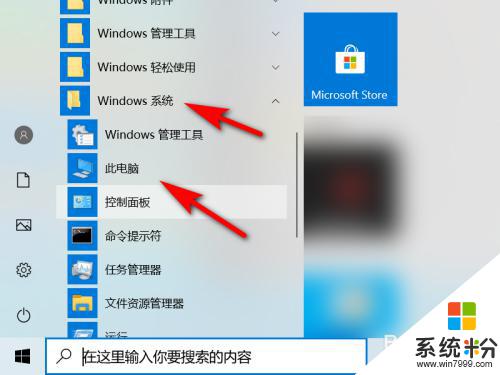
3.在此电脑界面,点击“打开设置”
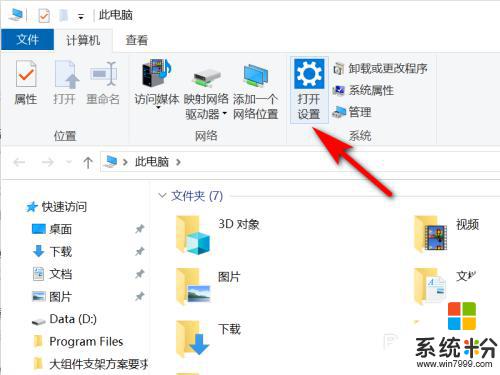
4.在window设置界面,点击“账户”
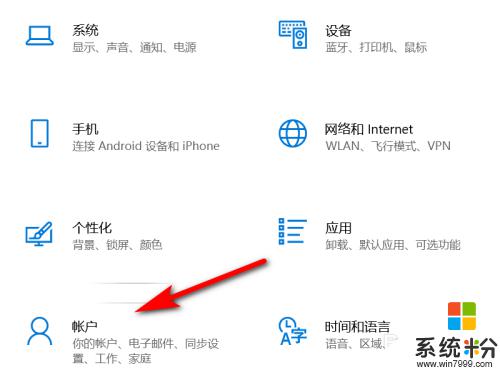
5.在账户界面,点击“登录选项”
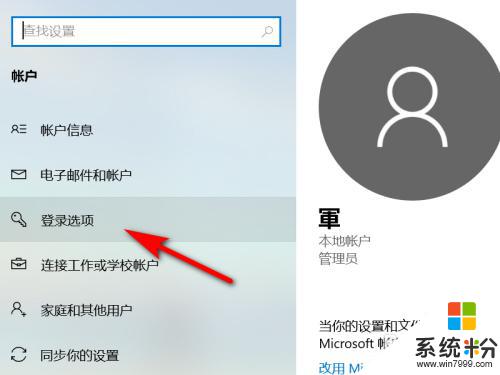
6.在登录选项界面,选择“window hello指纹”点击添加,就可为电脑设置指纹登录密码
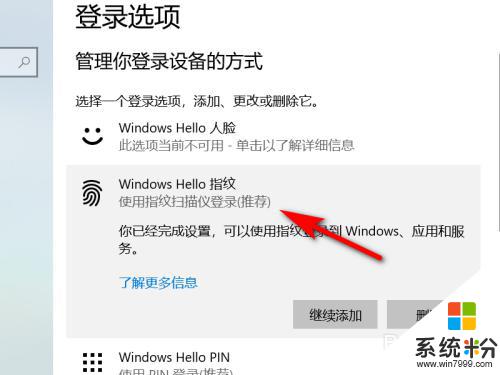
7.方法总结
1、打开电脑,点击开始菜单中的“window 系统”
2、在window系统列表中,点击“此电脑”
3、在此电脑界面,点击“打开设置”
4、在window设置界面,点击“账户”
5、在账户界面,点击“登录选项”
6、在登录选项界面,选择“window hello指纹”点击添加,就可为电脑设置指纹登录密码

以上就是设置指纹密码的全部内容了,如果有不明白的用户,可以按照小编的方法进行操作,希望能够帮助到大家。
我要分享:
相关教程
- ·怎么给华为MateBook设置指纹密码 MateBook如何设置指纹密码
- ·如何给手机设置指纹密码跟应用加密 给手机设置指纹密码跟应用加密的方法有哪些
- ·为自己电脑设置登录密码的方法。 怎样才能为自己电脑设置登录密码。
- ·支付宝怎么指纹登录 设置支付宝指纹登录方法
- ·U魔法指纹U盘 指纹识别 指纹加密U盘的使用方法 如何使用U魔法指纹U盘 指纹识别 指纹加密U盘
- ·ipad设置指纹识别方法 ipad如何设置指纹识别
- ·戴尔笔记本怎么设置启动项 Dell电脑如何在Bios中设置启动项
- ·xls日期格式修改 Excel表格中日期格式修改教程
- ·苹果13电源键怎么设置关机 苹果13电源键关机步骤
- ·word表格内自动换行 Word文档表格单元格自动换行设置方法
